В чатах Telegram можно отправлять фотографии, которые исчезнут через указанное время или после просмотра их собеседником. Приводим подробную инструкцию, как отправить исчезающее фото в Telegram в последней версии приложения.
Мессенджер Telegram знаменит своим широким набором функций, направленных на повышение конфиденциальности и защиту личных данных. Это в первую очередь касается переписок пользователей — на любые отправленные фотографии можно установить таймер. Исчезающее фото полностью пропадет из чата через указанное время или после просмотра. При этом исчезнет оно как для отправителя, так и получателя.
Инструкция
Сделать исчезающим можно изображение из галереи или фотографию, которую пользователь сделает через встроенную в приложение камеру. Чтобы отправить исчезающее фото, сохраненное на телефоне, необходимо:
1. Открыть чат с нужным человеком.
2. Нажать на значок скрепки.
 3.
3. Выбрать фото из галереи и нажать на него — важно нажать именно на само фото, а не на кружок в его углу.
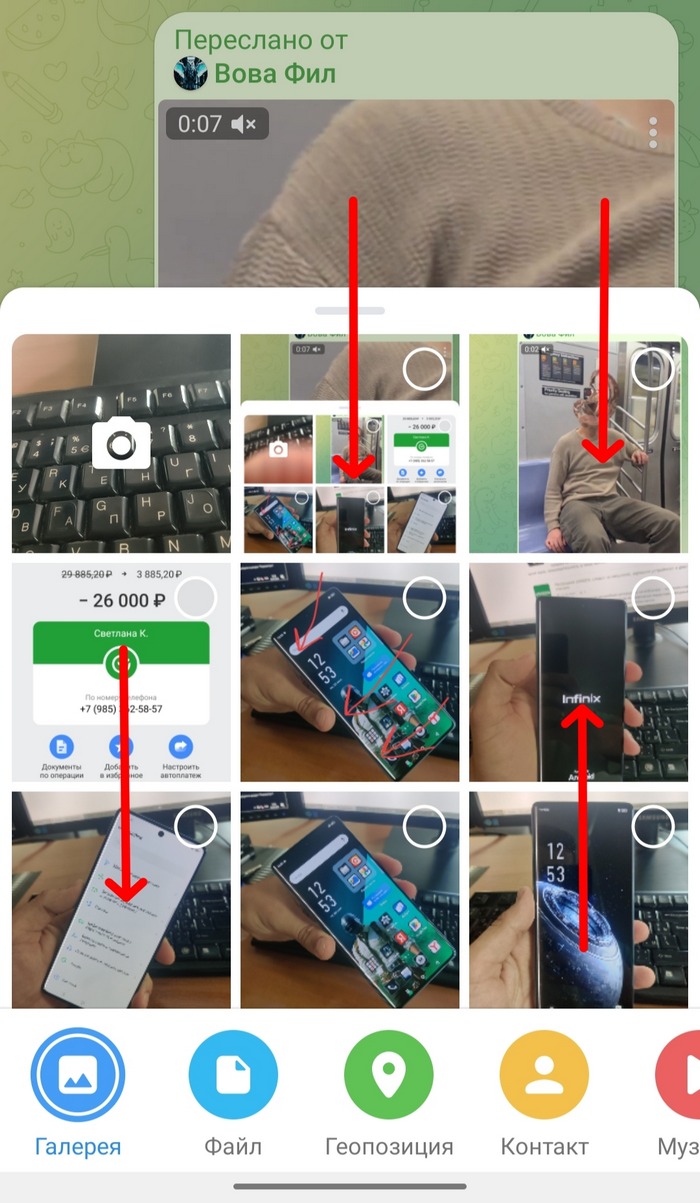 4.
4. Когда фото откроется на весь экран, необходимо нажать на значок единицы в круге — он расположен в правом углу строки для подписи.
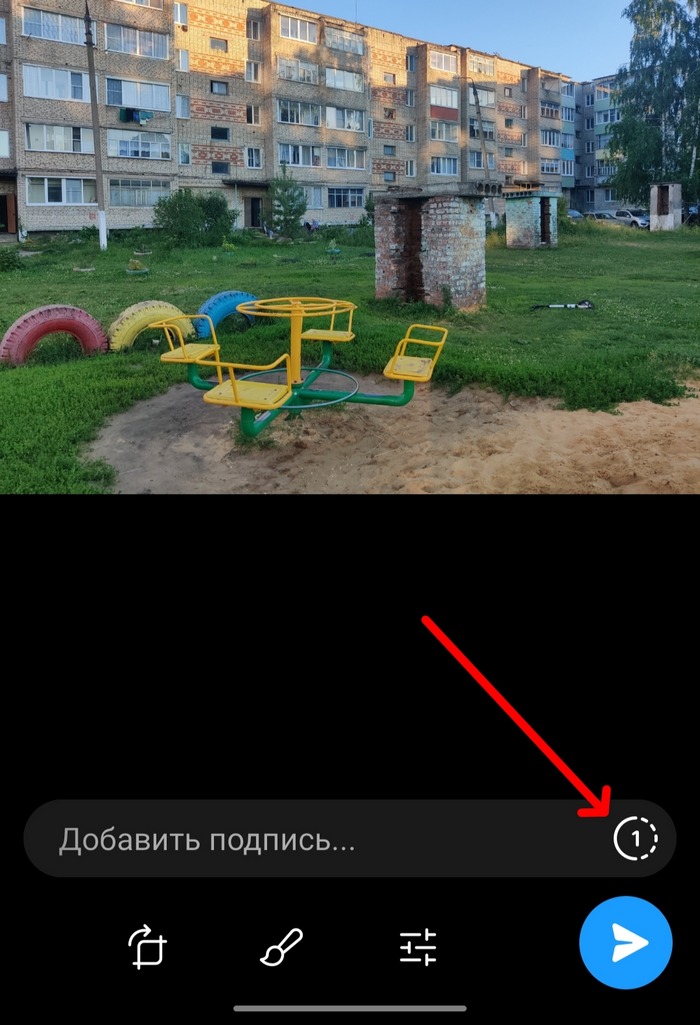 5.
5. Теперь нужно выбрать подходящий вариант. На выбор доступно удаление по таймеру (через 3, 10 или 30 секунд) или после первого просмотра.
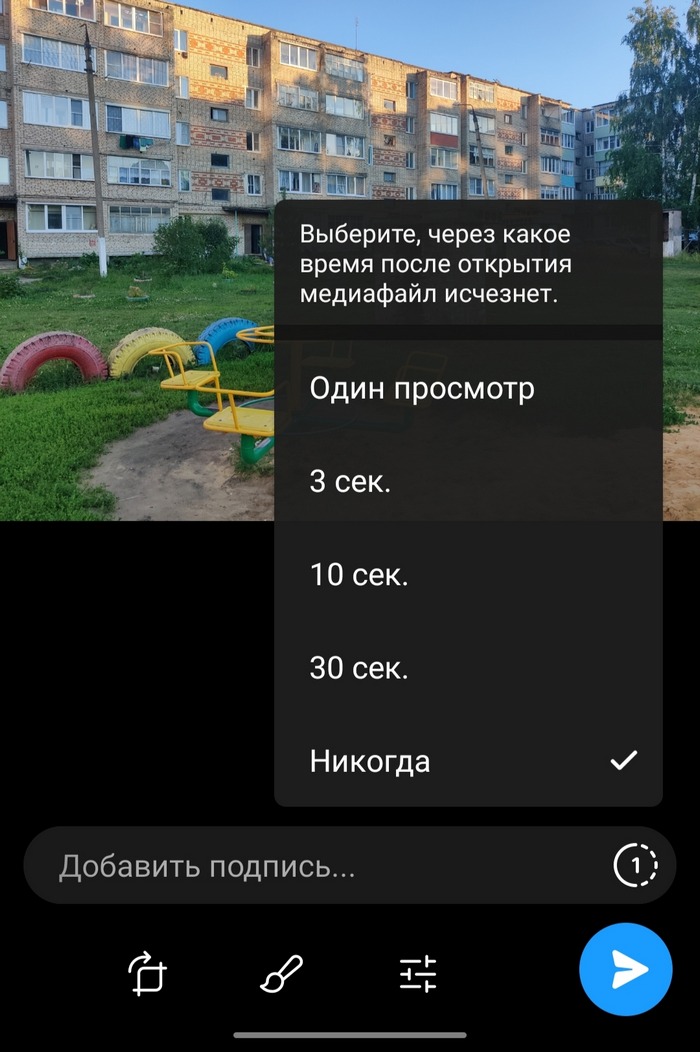
Когда опция будет выбрана, необходимо нажать на значок отправки, после чего собеседник получит фотографию.

Чтобы сделать фотографию через камеру в Telegram, а затем указать ее как исчезающую, необходимо выполнить следующее:
1. В чате нажать на значок скрепки, а затем нажать на значок камеры — первый квадрат в списке всех фотографий.
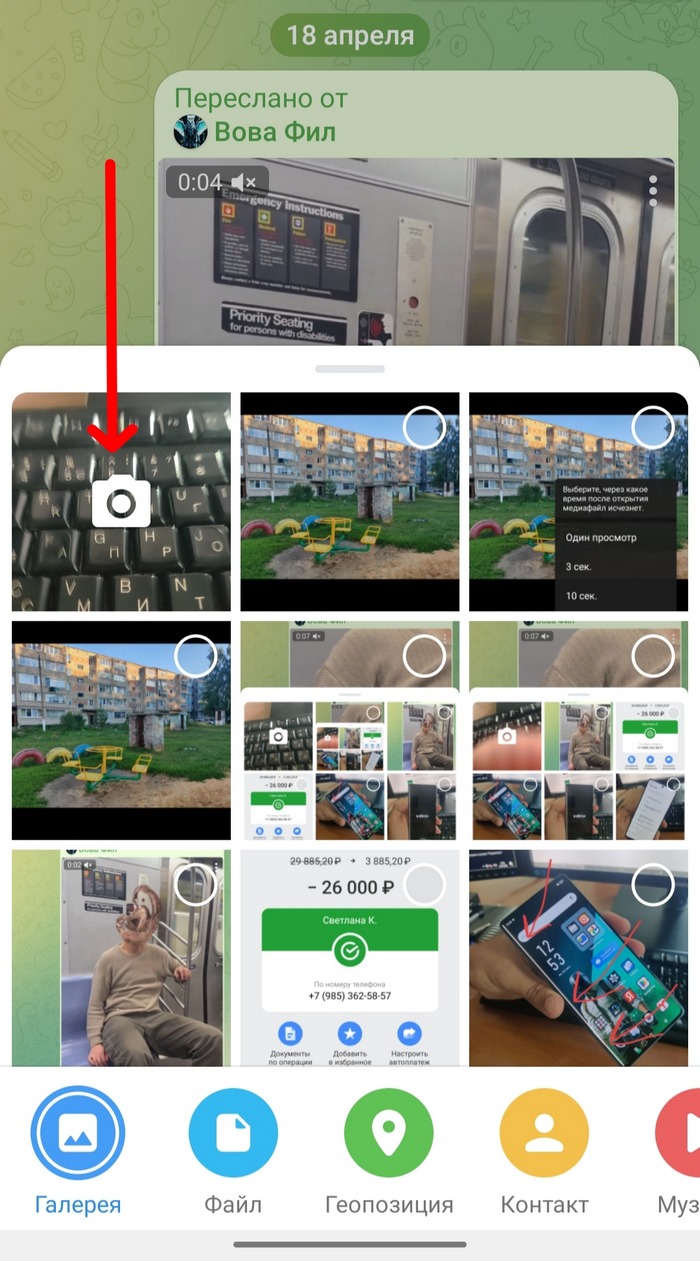 2.
2. Сделать снимок, нажав на круглый значок посередине.
3. В поле ввода подписи нажать на единицу в круге и выбрать подходящую настройку — удаление по таймеру или после просмотра.
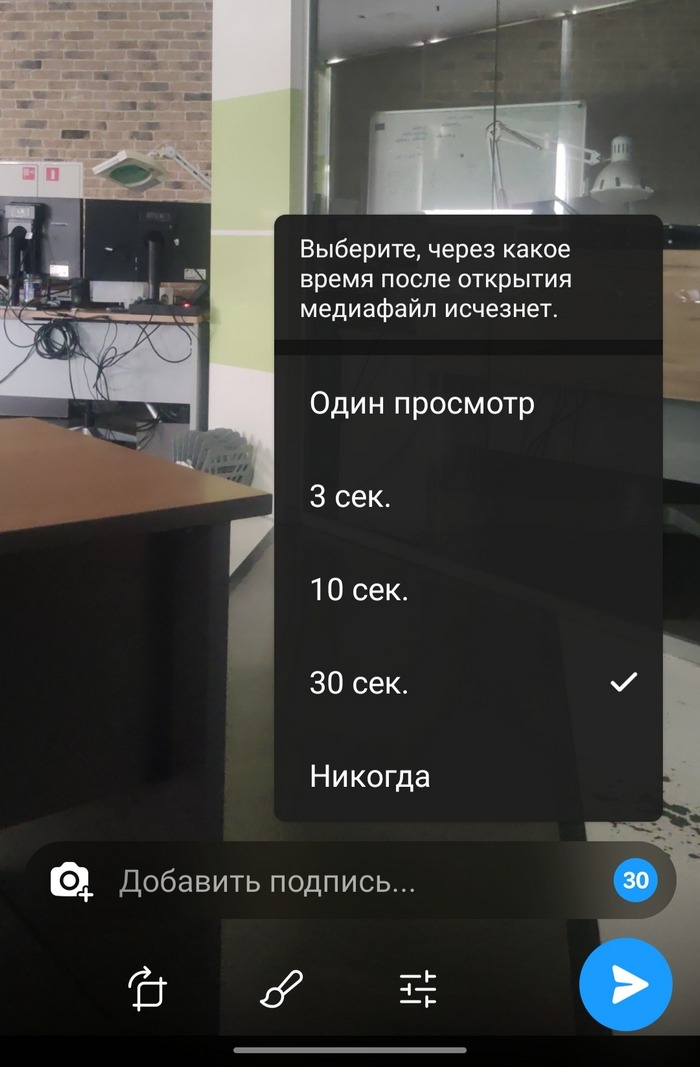
После этого остается отправить фото собеседнику.
Как отправить несколько исчезающих фото в Telegram?
Если необходимо отправить сразу несколько изображений, которые должны исчезнуть по таймеру или после просмотра собеседником, необходимо выполнить следующие шаги:
1. В переписке с нужным человеком нажать на значок скрепки.
2. Выбрать все фотографии, нажимая на круглые значки, расположенные в их углах.
3. Нажать на любую из выбранных фотографий.
Изображение откроется в полном экране, а в его правом углу появится круг с цифрой, обозначающей количество выбранных фото — на него необходимо нажать. Сверху отобразится список всех фотографий. Выбирая изображения поочередно, можно установить настройку для каждого, нажимая на круг с единицей в нижней строке для подписи.
Важно, что для каждой фотографии из одного сообщения принцип удаления может быть разным. Например, для первого фото можно указать исчезновение после просмотра, для второго установить удаление через 3 секунды, а для третьего — через 30 секунд. После выбора настроек для всех изображений, можно отправлять сообщение получателю.
 3. Выбрать фото из галереи и нажать на него — важно нажать именно на само фото, а не на кружок в его углу.
3. Выбрать фото из галереи и нажать на него — важно нажать именно на само фото, а не на кружок в его углу.
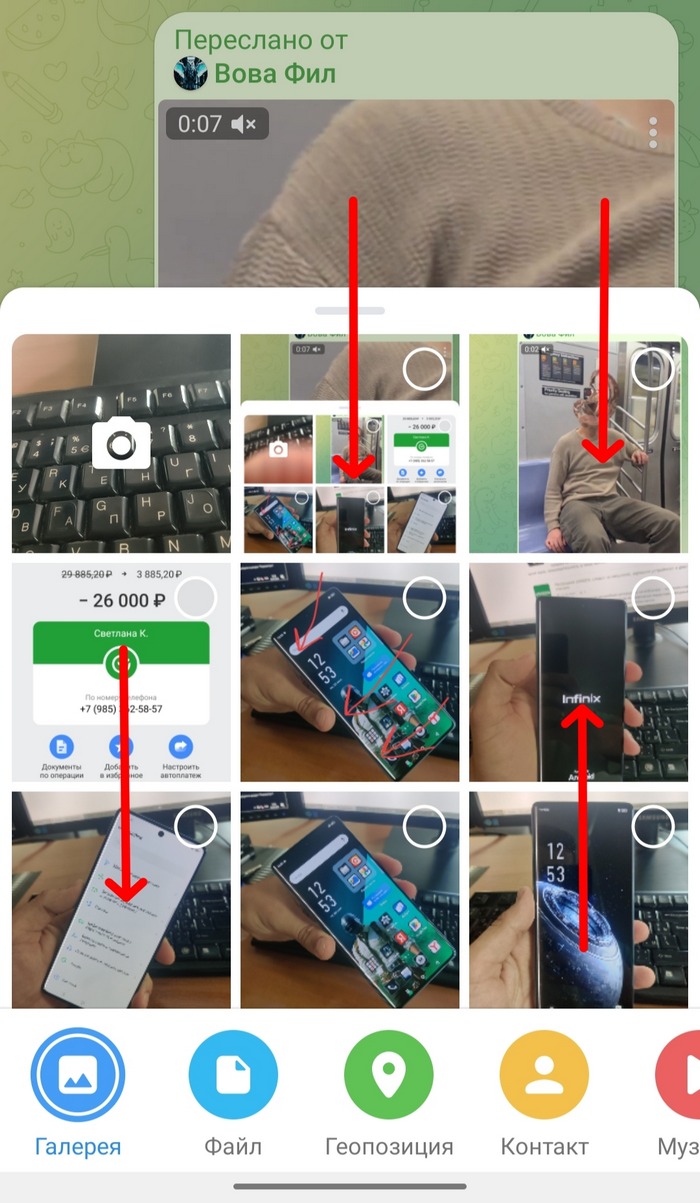 4. Когда фото откроется на весь экран, необходимо нажать на значок единицы в круге — он расположен в правом углу строки для подписи.
4. Когда фото откроется на весь экран, необходимо нажать на значок единицы в круге — он расположен в правом углу строки для подписи.
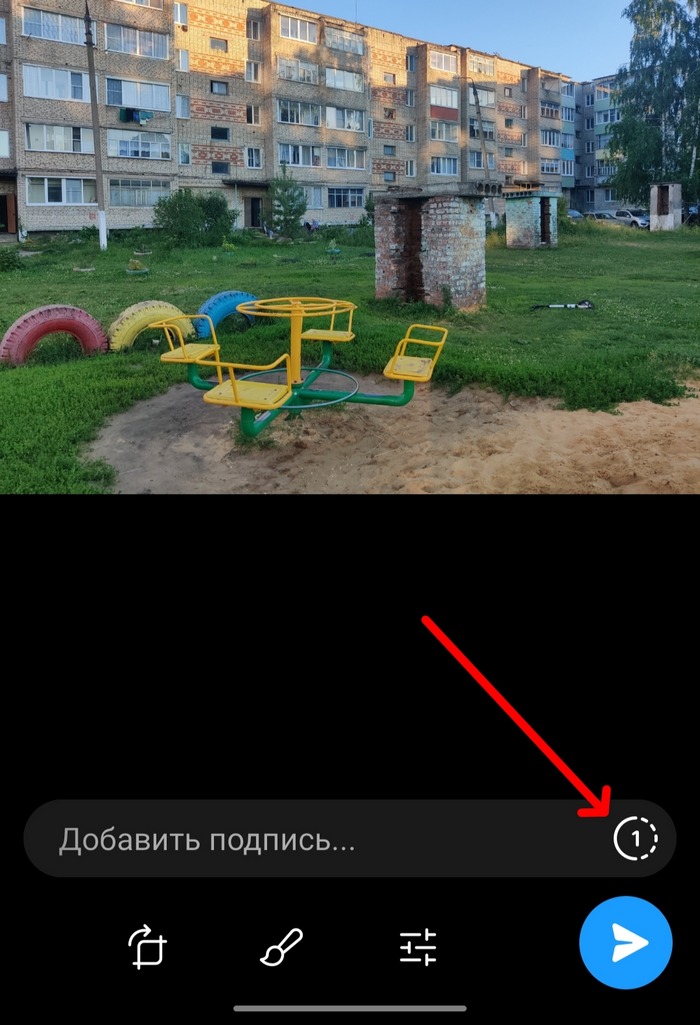 5. Теперь нужно выбрать подходящий вариант. На выбор доступно удаление по таймеру (через 3, 10 или 30 секунд) или после первого просмотра.
5. Теперь нужно выбрать подходящий вариант. На выбор доступно удаление по таймеру (через 3, 10 или 30 секунд) или после первого просмотра.
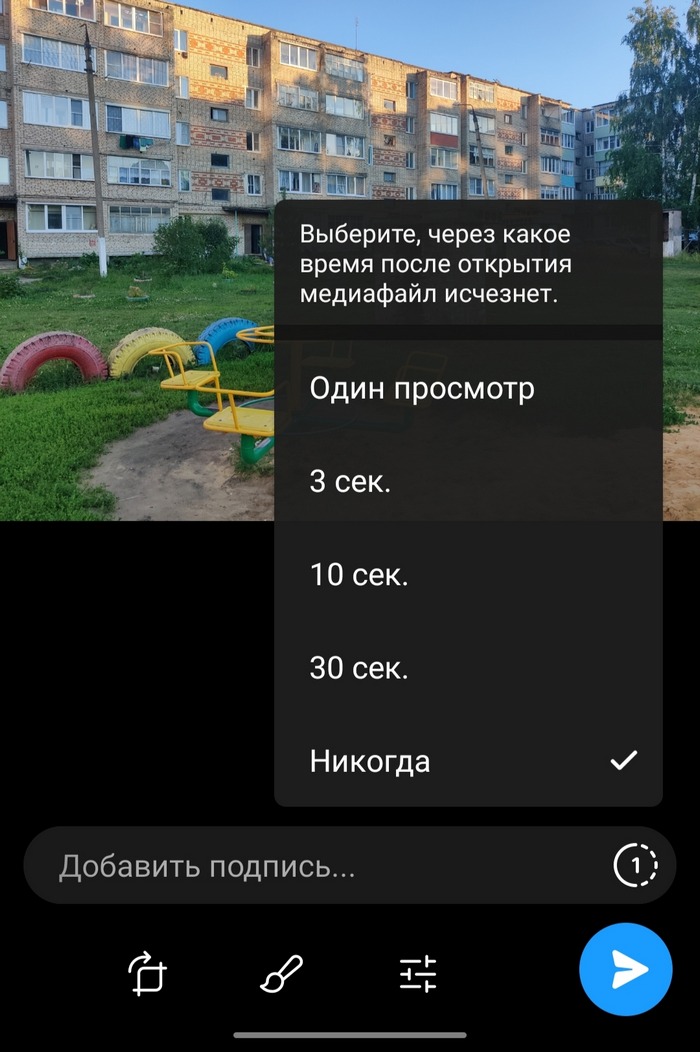 Когда опция будет выбрана, необходимо нажать на значок отправки, после чего собеседник получит фотографию.
Когда опция будет выбрана, необходимо нажать на значок отправки, после чего собеседник получит фотографию.
 Чтобы сделать фотографию через камеру в Telegram, а затем указать ее как исчезающую, необходимо выполнить следующее:
1. В чате нажать на значок скрепки, а затем нажать на значок камеры — первый квадрат в списке всех фотографий.
Чтобы сделать фотографию через камеру в Telegram, а затем указать ее как исчезающую, необходимо выполнить следующее:
1. В чате нажать на значок скрепки, а затем нажать на значок камеры — первый квадрат в списке всех фотографий.
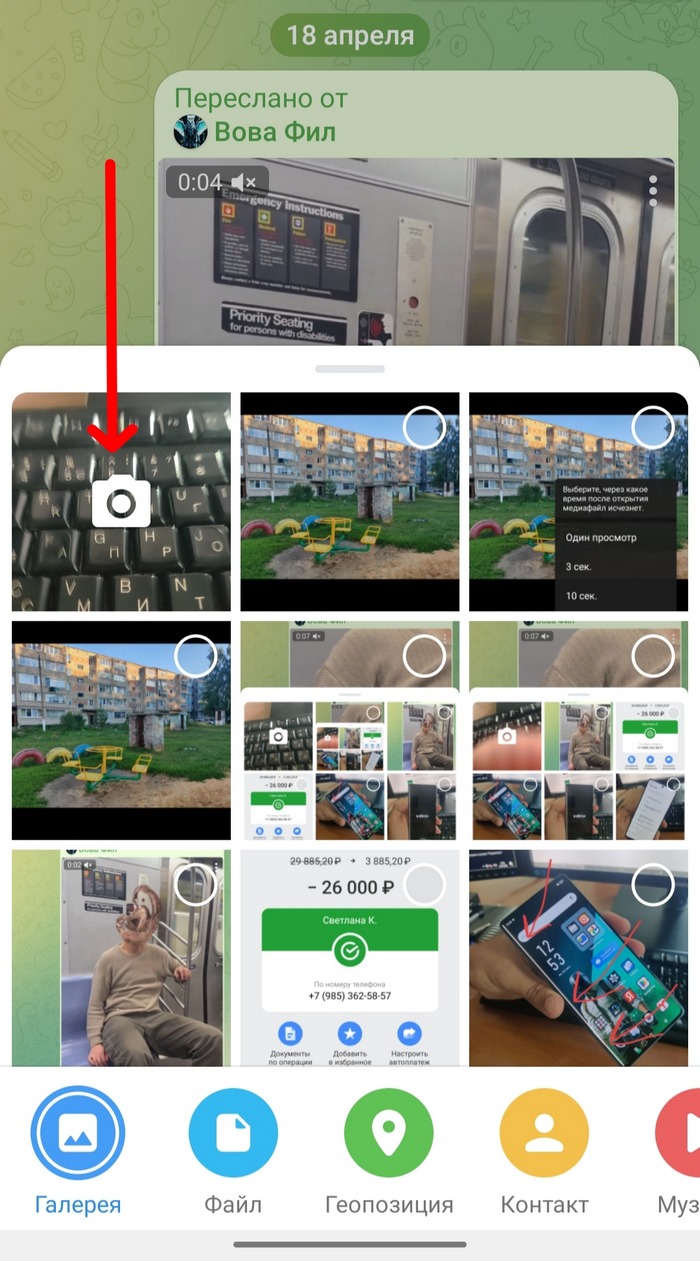 2. Сделать снимок, нажав на круглый значок посередине.
3. В поле ввода подписи нажать на единицу в круге и выбрать подходящую настройку — удаление по таймеру или после просмотра.
2. Сделать снимок, нажав на круглый значок посередине.
3. В поле ввода подписи нажать на единицу в круге и выбрать подходящую настройку — удаление по таймеру или после просмотра.
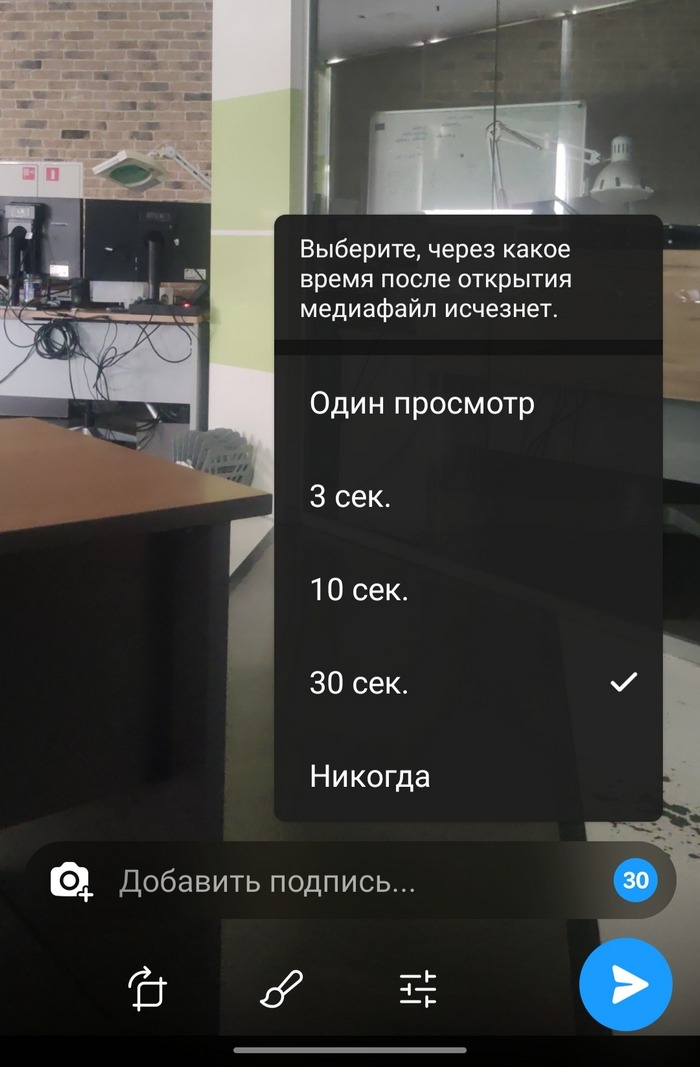 После этого остается отправить фото собеседнику.
После этого остается отправить фото собеседнику.